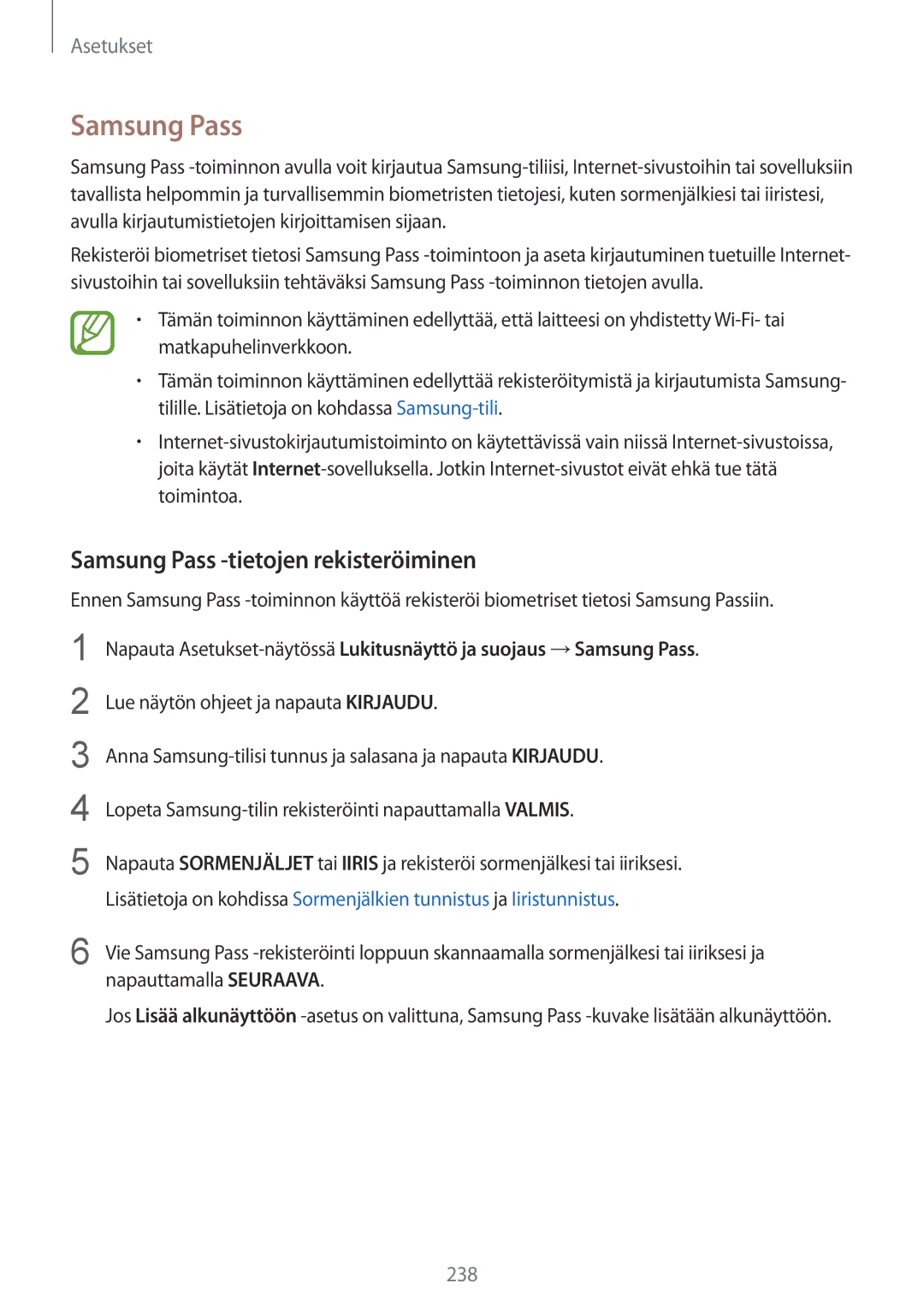Asetukset
Samsung Pass
Samsung Pass
Rekisteröi biometriset tietosi Samsung Pass
•Tämän toiminnon käyttäminen edellyttää, että laitteesi on yhdistetty
•Tämän toiminnon käyttäminen edellyttää rekisteröitymistä ja kirjautumista Samsung- tilille. Lisätietoja on kohdassa
•
Samsung Pass -tietojen rekisteröiminen
Ennen Samsung Pass
1
2
3
4
5
Napauta
Lue näytön ohjeet ja napauta KIRJAUDU.
Anna
Lopeta
Napauta SORMENJÄLJET tai IIRIS ja rekisteröi sormenjälkesi tai iiriksesi. Lisätietoja on kohdissa Sormenjälkien tunnistus ja Iiristunnistus.
6 Vie Samsung Pass
Jos Lisää alkunäyttöön
238